How Can We Help?
¿Cómo Controlar la Calidad de sus Datos (QA)?¿Cómo Controlar la Calidad de sus Datos (QA)?
Introducción
Esta sección es relevante para usuarios con el cargo de "Editor de Resultados de Investigación".
El enfoque principal del control de calidad (QA) es asegurar y controlar la calidad de los metadatos asignados a los Resultados de Investigación utilizando el proceso de validación que puede establecerse desde la opción de 'Flujo de Trabajo', la cuál permite designar la responsabilidad del ingreso de contenido a determinados usuarios garantizando que los metadatos y registros importados sean lo más precisos y confiables posible.
¿Qué es Control de Calidad QA (Quality Assurance) en Pure?
La Validación de los registros de Resultados de Investigación puede hacerse con enfoque en los siguientes criterios:
| En qué enfocarse | ¿Qué se debe considerar? |
|---|---|
| Exhaustividad -Integridad | El número de campos "mandatorios" vs. el número de campos disponibles. ¿Cuántos de esos campos son de uso significativo para los registros de la institución? |
| Unicidad | Asegurarse de ingresar los datos apropiados en los campos apropiados. Los datos no deben repetirse o duplicarse dentro de un mismo registro. |
| Plazos de Tiempo | Reflejar el mundo real en Pure, ej: datos reales de las afiliaciones de un autor con la institución al momento en que su investigación fue publicada. |
| Validación | Asegurarse de usar datos válidos, ej: el formato correcto de números de paginas "3-6" y no "tres a seis". |
| Consistencia | Los datos son comparables, pero para ello deben ingresarse y usarse de la misma manera en todos los tipos de contenido. (Vea también, la sección de datos reusables (Datos Maestros)) - Para asegurarse de que tiene datos de calidad, puede generar varios reportes. |
| Exactitud -Precisión | Podría requerir expertos en áreas específicas de conocimiento – esto no se entiende como revisión de pares. |
Normalmente, estos criterios y aspectos a considerar son estipulados con mayor amplitud en las directrices institucionales internas creadas para los investigadores.
¿Por qué es importante el Control de Calidad (QA)?
Tener a consideración los criterios anteriores, le ayudará a garantizar el:
Análisis de datos
- Reportes internos y externos
- Realización de informes y análisis institucionales confiables
Intercambio de datos, mediante
- Web services
- Informes de resultados a los destinatarios de correo
- Reportes de participantes
- Tableros/paneles personalizados con análisis en tiempo real
Exposición de datos, mediante
- Portal Pure Público
- El módulo Core (Pure backend)
Configuración del Flujo de Trabajo
|
En general, las modificaciones del Flujo de Trabajo de los Resultados de investigación se pueden encontrar desde el Administrador > Resultados de investigación> Configuración de Pasos de Flujo de Trabajo > Cambiar paso de Flujo de Trabajo, y desde aquí > Habilitar / Deshabitar las configuraciones deseadas. |
¿3 o 4 Pasos del Flujo de Trabajo?
Pure ofrece la opción de definir entre 3 o 4 pasos del Flujo de Trabajo, lo que corresponde a tener 1 o 2 pasos de QA (Control de Calidad)
Flujo de Trabajo de 3-Pasos (Centralizado)
Esto incluye los siguientes pasos:
- Entrada en Curso
- Para su Validación
- Validado
Estos 3 pasos indican un (1) nivel de QA que es manejado normalmente por el Editor de Resultados de Investigación.
El proceso de crear contenido consiste en que el 'creador de contenido', normalmente un investigador o quien tenga el cargo de 'Remitente de Publicaciones', al crear un registro puede guardarlo como "Entrada en Curso" (estado de borrador o bosquejo) y, una vez considere que el registro está completo, puede cambiar su estado al paso/estado "Para Validación". El 'Editor de Resultados de Investigación' podrá, después de confirmar que los datos están completos, marcar el registro con el paso de "Validado". Esto es comúnmente conocido como proceso Centralizado, ya que, por ejemplo, la biblioteca de la institución puede encargarse de realizar todo el proceso de "Validación" para toda la institución.
La tabla a continuación expone los usuarios responsables de cada paso del flujo de trabajo.
| 3 Pasos del Flujo de Trabajo y Usuario Responsable (Cargo) | ||
|---|---|---|
 |
 |
 |
| Creador de Resultados de Investigación | Creador de Resultados de Investigación | |
| Editor de Resultados de Investigación | Editor de Resultados de Investigación | |
4-Pasos del Flujo de Trabajo (Descentralizado)
Esto incluye los siguientes pasos:
- - Entrada en Curso
- - Para su Aprobación
- - Aprobado
- - Validado
Esto significa que hay dos (2) niveles de control de calidad (QA):
- Aprobación de un experto en un area de conocimiento específico:
- un usuario local en una facultad (descentralizada) con conocimiento y experto en un campo aprueba el registro.
- Validación: Esta validación puede hacerse desde biblioteca (Centralizado) por su dominio en políticas de publicación y análisis bibliográfico, etc.
Nota:
Tenga en cuenta que en este caso el 'Editor de Resultados de Investigación' no se encarga del paso final de QA. En su lugar, un cargo adicional es agregado, el de 'Validador de Resultados de Investigación' a quien se le asigna el paso final de QA "Validado". Esto significa que el editor 'únicamente' tiene la responsabilidad del paso intermedio "Aprobado".
En las siguiente tabla se exponen los 4 pasos del flujo de trabajo y los usuarios responsables de cada paso.
| 4 Pasos del Flujo de Trabajo y Usuario Responsable (Cargo) | |||
|---|---|---|---|
 |
 |
 |
 |
| Creador o Remitente de Resultados de Investigación | Creador o Remitente de Resultados de Investigación | ||
| Editor de Resultados de Investigación | Editor de Resultados de Investigación | ||
|
Validador del Resultados de Investigación |
Validador del Resultados de Investigación | ||
Las tablas anteriores indican el cargo del usuario responsable del manejo de cada paso del flujo de trabajo. El cargo se indica en las celdas y cambia progresivamente de izquierda a derecha siguiendo la dirección del flujo de trabajo. Los colores indican que cada cargo tiene la tarea de mover el contenido de un paso a otro.
Por ejemplo, el 'Validador de Resultados de Investigación', debe mover el contenido del paso "Aprobado" al paso "Validado". Los pasos pueden moverse o cambiarse a la inversa, es decir, del Paso "Aprobado" al paso "Para su Aprobación" para que el "Editor de Resultados de Investigación" revise y re-apruebe el registro en caso de tener que hacer correcciones. También, un registro podría moverse del paso "Aprobado" al paso "Entrada en curso" para que el creador de contenido modifique y enriquezca el registro y finalmente, lo reenvíe al paso "Para su Aprobación", donde se re-inicia el proceso de QA.
También, el 'Administrador de Resultados de Investigación' que a diferencia de los cargos de Editor y Validador, está separado de la jerarquía organizacional, no tiene tareas de aprobación o validación predeterminadas, pero algunas tareas pueden habilitarse en caso de que la institución prefiera usar al Administrador en lugar de los otros cargos mencionados.
Validación de Contenido Externo
Los investigadores pueden crear en Pure el contenido que hayan producido en instituciones externas y previamente a su afiliación actual, lo cuál es beneficioso cuando se desea crear su Curriculum Vitae (CV), por ejemplo. Esto se hace agregando las Organizaciones Externas a los ‘Resultados de Investigación’ y evitando la creación de links o relaciones entre el autor y las Organizaciones Internas como parte de los metadatos de la publicación.
De manera predeterminada, Pure muestra únicamente el botón "Guardar" en la parte inferior de la ventana del editor. Así, los registros "Externos" no serán parte del flujo de trabajo estándar y por ende, no se someten al mismo procedimiento de QA.
Si por el contrario, se desea que estos registros sean sometidos a los mismos procedimientos de control de calidad (QA) llevado a cabo con el contenido interno, es posible habilitar el flujo de trabajo. Esto puede habilitarse desde la configuración de flujo de trabajo mencionada anteriormente.
La ilustración a continuación muestra un ejemplo de un registro externo con el flujo de trabajo habilitado:
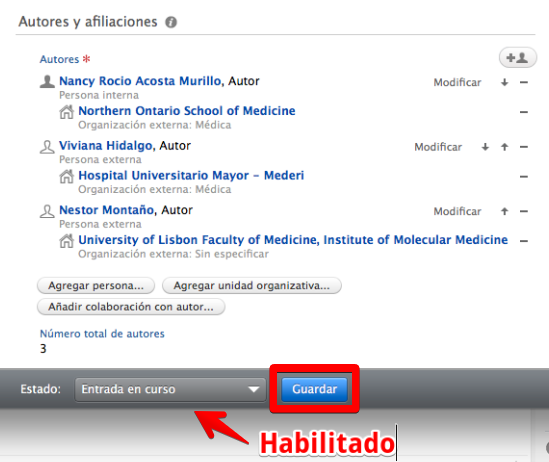
Revalidación
El contenido que está de manera predeterminada en el último paso del flujo de trabajo "Validado" es bloqueado para evitar que se le realicen modificaciones adicionales. Cualquier solicitud de modificación debe ser enviada a los Editores o Validadores (dependiendo del número de pasos del flujo establecidos). Si la institución prefiere desbloquear el contenido, puede hacerlo habilitando el paso de "Revalidación", lo cuál puede hacerse desde la configuración del flojo de trabajo.
La mayoría de modificaciones de los registros ya validados son marcados como responsabilidad de los Editores o Validadores, quienes pueden rechazar y/o aceptar las modificaciones.
El desbloqueo de contenido ya validado puede usarse por un período limitado de tiempo.
Ej: cuando el contenido validado debe enviarse para uso externo para efectos de evaluaciones nacionales de investigación, el desbloqueo de registros permite que los investigadores realicen modificaciones finales previas a la evaluación y cuando el plazo límite se cumpla, la opción de "Revalidación" puede habilitarse nuevamente.
Vista General o Resumen Editorial
Tareas del Editor
Parte del proceso de Control de calidad (QA) puede identificarse mediante el panel de tares de los "Resultados de Investigación". En estas tareas se identifica el número de publicaciones que se encuentran a la espera de "Aprobación" o "Validación".
Filtros para Monitorear y Priorizar
Es posible configurar diversos filtros que permiten monitorear diferentes aspectos de los metadatos y así, priorizar las tareas listadas en los Resultados de Investigación. A continuación se presentan algunos ejemplos:
Filtros: Flujo de Trabajo
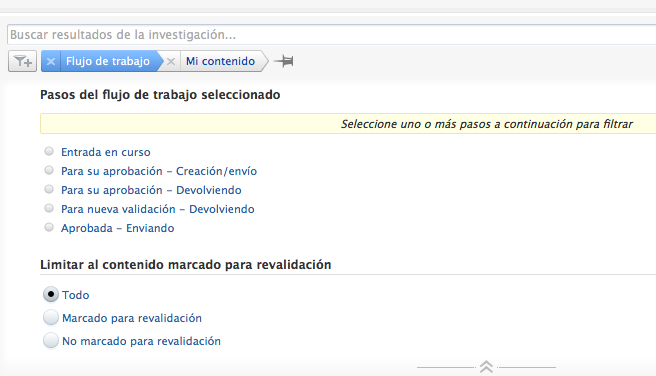
Estas opciones de filtrado deben seleccionarse independientemente para poder revisar las tareas o registros pendientes de un respectivo paso del flujo de trabajo.
Por ejemplo, se pueden indentificar los registros pendientes en el paso:
- “Para su Aprobación”.
- "Para su Aprobación" - Creación / Envío"
- aquellos "devueltos" de los que ya habían sido previamente Validados: "Para su Aprobación - Devolviendo".
Note que estas selecciones de filtrado también pueden visualizarse en su panel de tareas.
Filtro: Duración del Flujo de Trabajo
Este filtro permite identificar el contenido que ha estado marcado en un paso específico del flujo de trabajo en una duración determinada.
Ej: "Duración mínima de 7 días" para recuperar los registros de contenido que han estado en un paso de flujo de trabajo por 7 días o más y que pueden requerir alguna acción. Se recomienda usar este filtro en combinación con el filtro explicado anteriormente "Flujo de Trabajo" para especificar el paso que se desea monitorear.
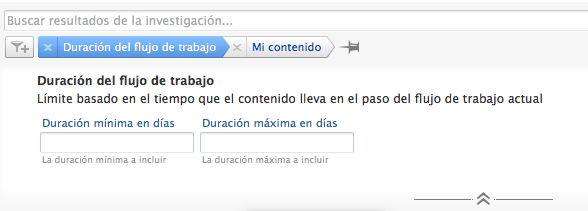
Filtro: Período
Este filtro tiene diferentes opciones de selección, pero para efectos de monitoreo del flujo de trabajo, se debe seleccionar el de "Fecha de creación de contenido" que permite identificar los Resultados de Investigación que fueron previamente creados, por ejemplo, el "mes pasado" o la "semana pasada".
Se recomienda usar este filtro en combinación con otros filtros como "Tipo" o "Estado de Publicación" y así, especificar aún más los resultados de búsqueda. Ej: Artículos de revista (Tipo) que están publicados (estado de publicación) y que requieren ser validados con mayor prontitud. De ser necesario, se puede incrementar la especificidad de los resultados agregando filtros para recuperar publicaciones de determinadas Revistas o creadas por una persona(s) específica.
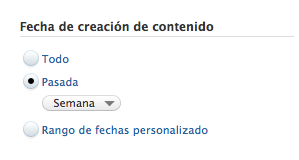
Filtros: Flujo de Trabajo y Estado de Publicación
Combinar los filtros "Flujo de Trabajo" y "Estado de Publicación", permite identificar el contenido que pueda parecer no-lógico. Ej: contenido que ha sido Validado y que aún no ha sido publicado formalmente.
Filtros: Versión Electrónica - Archivo y SHERPA/RoMEO
Este filtro permite monitorear el contenido publicado en Revistas indexadas y marcadas en color Verde indicando que cumplen las políticas SHERPA/RoMEO, pero que aún no tienen ningún archivo incorporado. Para algunos es importante agregar el texto completo (o similar) en tantos registros como sea posible y este filtro permite identificar fácilmente los registros en los que un archivo podría agregarse eventualmente. Siempre es importante revisar las políticas de publicación a pesar de que las publicaciones estén marcados con los colores SHERPA/RoMEO.
También, esto puede visualizarse desde el Editor > Resultados de Investigación > 'Resultados de Investigación con Versión Electrónica'. Vea Opciones Predeterminadas del menú (Resultados de Investigación).
Filtro: Versión Electrónica
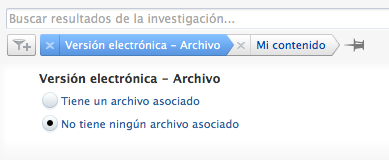
Filtro: Versión Electrónica + SHERPA/RoMEO
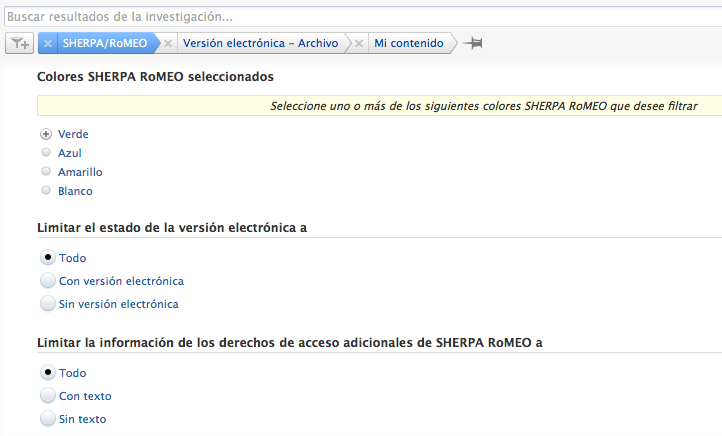
Visualización en Lista vs. Visualización en Matriz
Pure ofrece dos opciones de visualización que permiten alternar entre 'Vista de Lista' y 'Vista de Matriz'.
Vista de Lista
- Permite seleccionar entre diferentes tipos de ordenado de acuerdo a varios criterios. Ej: Fecha de creación, Año de publicación, Título, Tipo y Autor, etc.
- Enlista los registros marcados como favoritos
- Permite guardar filtros
Vista de Matriz
- Muestra el estado de publicación y el estado de flujo de trabajo de los registros de acuerdo al nivel organizacional del cargo de quien se encuentre usando la interfaz.
- Permite Filtrar por años
- Permite filtrar por afiliaciones Internas vs. Afiliaciones Externas
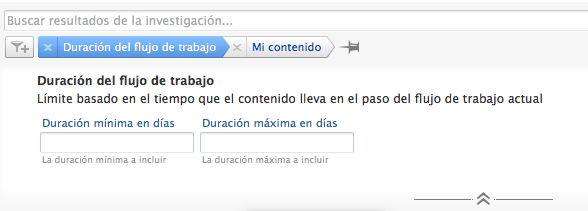
En la imagen anterior todas las afiliaciones (Internas) están enlistadas y muestran el total de publicaciones por cada estado de publicación y por cada paso del flujo de trabajo. Es posible hacer clic en cada número para visualizar el contenido o los registros que están siendo contados. Si por ejemplo, si desea revisar los registros del año 2019 de la Escuela de Medicina y Ciencias de la Salud y que están pendientes 'Para su Aprobación', sólo debe hacer clic en el número 4 ubicado debajo de la columna correspondiente a este paso del flujo.
Tenga en cuenta que cuando se selecciona la vista de matriz, las áreas de menú y tareas se contraen para ampliar la matriz. Sin embargo, estas áreas pueden expandirse y contraerse al poner el cursor sobre la barra lateral o haciendo clic en los íconos pequeños de flechas ubicados en la misma barra lateral.
Opciones Predeterminadas del menú (Resultados de Investigación)
Los puntos predeterminados del menú correspondiente a los Resultados de Investigación, se muestran a continuación:
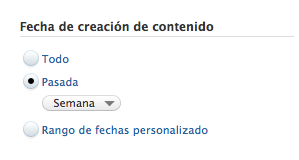
| Opciones de Menú | Description |
|---|---|
| Editable | Aquí encontrará el listado de Resultados de Investigación que el cargo (Editor de Resultados de Investigación) puede modificar. |
|
Resultados de Investigación |
Indica el número de Resultados de Investigación con los que el usuario esta relacionado como autor y/o colaborador. Esto, en los casos en los que el usuario con el cargo de Editor de Resultados de Investigación tenga también un perfil personal como investigador activo en la institución. |
|
Actualizaciones Disponibles desde Fuentes en línea |
Su disponibilidad depende en si el cargo desde el que se inicia sesión tiene esta funcionalidad habilitada o no. |
|
Organizaciones con Candidatos a Importar |
Esta opción estará disponible siempre que la funcionalidad de 'Búsqueda automatizada' se encuentre habilitada a nivel de las organizaciones. Siempre que esta recupere resultados, encontrará la lista de candidatos y podrá comenzar el proceso de importación. |
|
Personas con Candidatos a Importar |
Esta opción estará disponible siempre que la funcionalidad de 'Búsqueda automatizada' se encuentre habilitada para las personas y esta recupere resultados. Al abrir esta opción, encontrará la lista de candidatos y podrá comenzar su proceso de importación.
|
| Resultados de Investigación con Versiones Electrónicas |
Esta opción estará disponible cuando los colores Sherpa/RoMEO estén habilitados. Vea abajo para mayor información.
|
| Su Propio Filtro Guardado | Al crear sus propios filtros y guardarlos, estos estarán listados en las opciones de menú. Recuerde que puede guardar el filtro con el nombre que usted prefiera. |
Resultados de Investigación con Versiones Electrónicas
Al hacer clic en esta opción, se abrirá una matriz en la que podrá visualizar los Resultados de Investigación en los que no se ha agregado ningún archivo junto con los colores RoMEO correspondientes a su Revista/Editor. Por ejemplo, cuando en la columna se identifique el color verde - RoMEO, al hacer clic sobre él, se mostrarán los registros que, como el verde lo indica, permiten adjuntar su texto completo, pero a la vez, su texto completo no ha sido detectado.
Este modo de visualización muestra los diferentes derechos de acceso dados a las versiones electrónicas de los archivos adjuntos en los registros. En el ejemplo a continuación dos (2) Resultados de investigación tienen acceso Restringido, pero pueden identificarse ocho (8) con versiones electrónicas que no tienen ningún derecho de acceso asignado.

Published at August 20, 2024
